
- •Иваново 2009 Список исполнителей
- •Содержание
- •1 Введение. Общее описание системы
- •2 Паспортизация организаций тэк и котельных
- •3 Сервис сбора данных
- •4 Файловая загрузка информации в хранилище данных
- •5 Аналитическая обработка информации
- •5.1 Подключение к базе данных и выбор информационной модели
- •5.2 Построение и выполнение запроса
- •5.3 Установление порядка сортировки в отчётах
- •5.4 Манипулирование осями многомерного отчета
- •5.5 Графические отчёты
- •5.6 Наложение фильтра на готовый отчет
- •5.7 Сохранение и загрузка запросов и отчетов
- •5.8 Использование библиотеки методов интеллектуального анализа данных
- •5.9 Создание загрузочных форм
- •6 Генерация отчетов по топливно-энергетическим балансам
- •7 Установка системы
- •7.1 Технологическая основа (платформа)
- •7.2 Описание конфигурации (решения)
- •7.3 Установка иас тэб
- •7.4 Установка сервиса сбора данных
- •7.5 Организация информационных взаимодействий в иас тэб
- •Заключение
- •Список использованных источников
- •Приложение а
5.6 Наложение фильтра на готовый отчет
Иногда случается, что построенный запрос содержит несколько больше информации, чем требуется для формирования отчёта. Чтобы не повторять уточнённый запрос к базе данных, бывает удобно просто наложить фильтр на полученный массив результатов.
При вызове команды главного меню «Отчет | Фильтр…» открывается диалоговое окно «Фильтр отчета по атрибутам» (рис. 5.38), где следует выбрать интересующее измерение отчета и нажать на кнопку «Изменить».

Рис. 5.38 Окно фильтра отчета по атрибутам
В открывшемся окне «Редактирование имен» (рис. 5.39) следует снять отметку у тех объектов, которые не должны показываться в отчете. Кроме того, можно отредактировать метки объектов. Эта возможность особенно удобна, когда названия некоторых меток оказываются очень длинными, так что их неудобно включать в легенду диаграммы или в шапку табличного отчёта. С помощью рассмотренной команды такие названия можно сократить, если сокращённый вариант будет понятен из контекста отчёта. В результате этих действий в отчете будут отражены только выбранные значения (рис 5.40.).
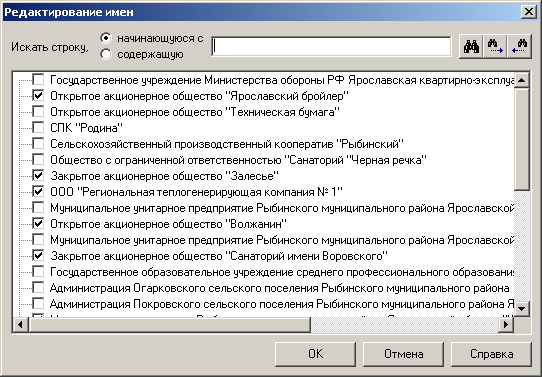
Рис. 5.39 Окно редактирования имен
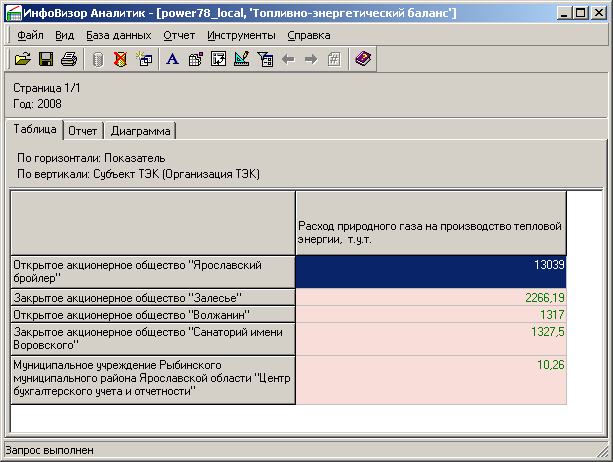
Рис. 5.40 Страница результатов после установления фильтра
5.7 Сохранение и загрузка запросов и отчетов
Как запросы к базе данных (настройки сеанса), так и сформированные отчёты можно сохранять в виде локальных файлов. Если воспользоваться командой «Файл/Сохранить...» в режимах «Таблица» или «Отчёт», окно сохранения файлов окажется следующего вида (рис. 5.41).
 Рис.
5.41 Окно сохранения сгенерированного
отчета
Рис.
5.41 Окно сохранения сгенерированного
отчета
Отличительной особенностью окна сохранения файла в режиме «Диаграмма» является то, что вместо типов «Таблицы Excel» и «Файлы гипертекста» присутствуют «Метафайлы Windows» и «Растровые изображения».
Файлы настроек сеанса и файлы данных могут затем открываться в системе «Аналитик» для продолжения своей обработки. Файлы настроек сеанса хранят параметры подключения к базе данных и построенный запрос, то есть при их повторном использовании исходная база данных должна быть доступна для этого рабочего места. Файлы данных, в свою очередь, хранят сами блоки полученных значений, поэтому они могут использоваться в локальном режиме без повторного подключения к базе данных.
5.8 Использование библиотеки методов интеллектуального анализа данных
Методы интеллектуального анализа данных используются для поиска зависимостей между исследуемыми объектами, для выявления аномальных явлений, а также для построения прогностических моделей на основе накопленной ретроспективы показателей. Для выхода в библиотеку инструментов интеллектуального анализа необходимо воспользоваться командой «Инструменты» основного меню системы и выбрать соответствующий метод (рис. 5.42). Руководство по использованию методов изложено в эксплуатационной документации комплекса ИнфоВизор.

Рис. 5.42 Выбор инструментов интеллектуального анализа данных
5.9 Создание загрузочных форм
ИАС ТЭБ предусматривает возможность загрузки в хранилище показателей топливно-энергетических балансов без использования web-сервиса, а посредством файловой загрузки. Для этих целей используется программа «Комбайнер», входящая в состав ИАС ТЭБ. Подробности работы с этой программой описаны в разделе «Файловая загрузка информации в хранилище данных» руководства пользователя. При этом создание специальных загрузочных форм для «Комбайнера» выполняется в среде «Аналитик». Опишем далее процесс создания загрузочных форм.
Составить запрос, задав параметры вводимых данных. Основное требование к создаваемому запросу – максимальная точность и детальность в описании загружаемой информации. Поэтому, в случае загрузки данных в информационную модель «Топливно-энергетический баланс» - т. е. для загрузки данных по организациям ТЭК, муниципальным образованиям, отраслям или Ярославской области в целом - необходимо обязательно задать значения по каждому измерению модели, за исключением измерения «Вид деятельности» организации ТЭК. В случае создания загрузочных форм для котельных в модели «Показатели работы котельных» требуется определить значения для каждого измерения модели. Рассмотрим пример создания загрузочной формы для ввода в ИАС ТЭБ отчета ЖКХ по поставкам каменного угля, дизельного топлива и дров в муниципалитеты. В этом случае необходимо выбрать модель «Топливно-энергетический баланс» и построить запрос, задав следующие значения для измерений:
измерение «Показатель»: значения «Поступление каменного угля в пределах области, т у.т.», «Поступление дизельного топлива в пределах области, т у.т.», «Поступление дров в пределах области, т у.т.»;
измерение «Субъект ТЭК»: уровень обобщения «Территория», значения – все муниципальные образования области;
измерение «Источник»: значение «Управление ЖКХ»;
измерение «Год»: значение – отчетный год.
Выполнить сформированный запрос. Результат выполнения запроса, как правило, будет пустым – данные в хранилище отсутствуют, их только предполагается ввести. Для отображения в рабочем окне «Аналитика» полученного пустого отчета следует в настройках оформления отчета очистить индикатор "Скрывать неиспользуемые точки на осях таблиц" (пункт главного меню "Оформление...") (рис. 5.43). Результат запроса представлен на рис. 5.44. Далее следует сохранить полученный отчет как входную форму Excel (рис. 5.45).
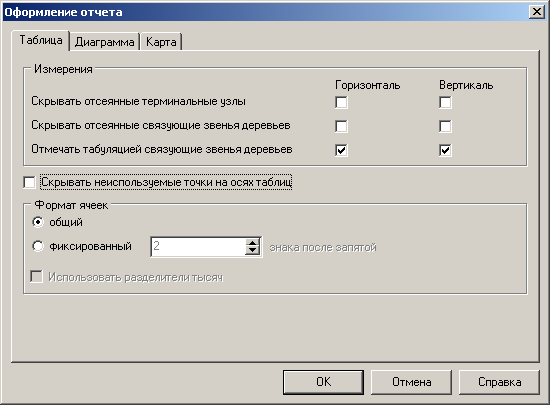
Рис. 5.43 Окно оформления отчета при формировании загрузочной формы
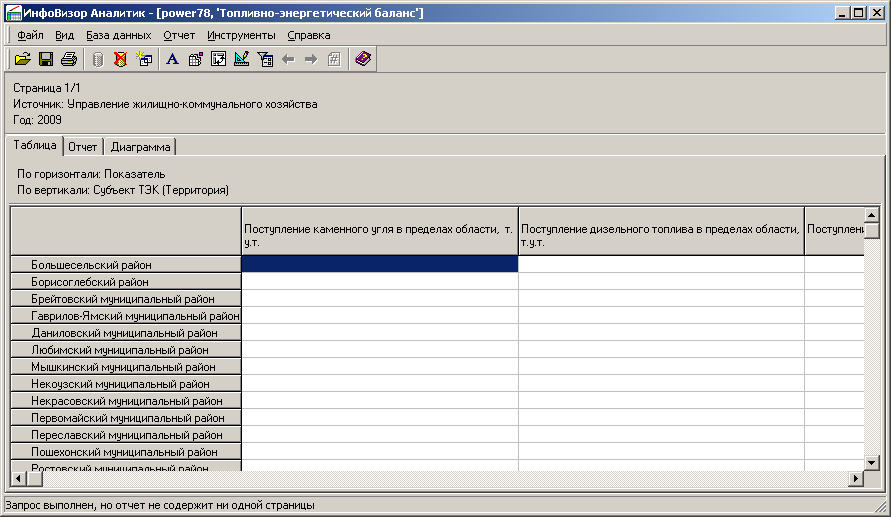
Рис. 5.44 Результат запроса при формировании загрузочной формы
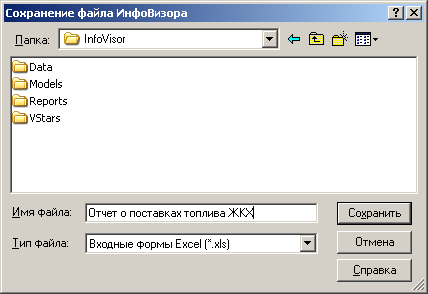
Рис.5.45 Окно сохранения загрузочной формы
